Uppdaterad april 2024: Sluta få felmeddelanden och sakta ner ditt system med vårt optimeringsverktyg. Hämta den nu på denna länk
- Ladda ned och installera reparationsverktyget här.
- Låt den skanna din dator.
- Verktyget kommer då reparera din dator.
Adaptiv ljusstyrka är en energibesparande funktion som finns på vissa maskiner och använder antingen miljösensorn eller bakgrundsinnehållet för att variera eller öka skärmens ljusstyrka. Många användare vill emellertid inte att det här alternativet ska ändra ljusstyrkan oregelbundet.
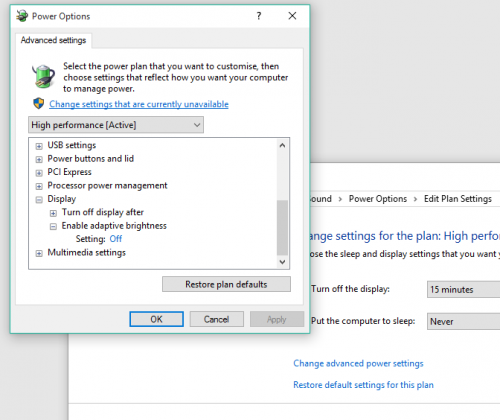
Naturligtvis kan du i teorin stänga av den med några klick. I praktiken har dock många användare inte kunnat inaktivera anpassningsbar ljusstyrka under Windows 10.
På grund av problemets allvar har vi valt några avancerade lösningar på följande problem. Om du inte kan stänga av adaptiv ljusstyrka på din PC eller Windows 10 bärbara dator, se till att kontrollera.
Återställ standardinställningarna för kraftplanerna
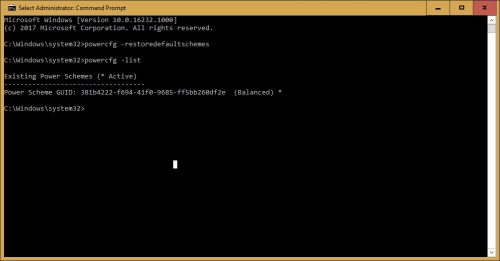
1] Leta reda på prompten i Windows sökfält och högerklicka på alternativet. Välj Kör som administratör.
2] Skriv följande kommando i snabbfönstret som öppnas och tryck på Enter för att köra det:
powercfg - Återställt standardschema
3] Starta om systemet.
Inaktivera Intel Display-energisparande teknik
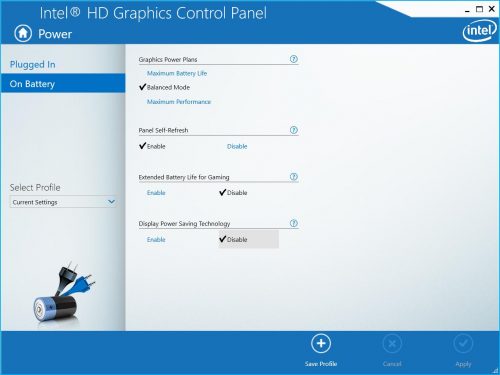
- Starta Intel HD-grafikens kontrollpanel genom att högerklicka och välja "Grafikegenskaper ..." från din Intel HD-grafikfackikon.
- Klicka på Strömförsörjning
- Välj ”På batteri”.
- Välj "Inaktivera" för skärmens energibesparande teknik.
- Klicka på Apply
Uppdatering april 2024:
Du kan nu förhindra PC -problem genom att använda det här verktyget, till exempel att skydda dig mot filförlust och skadlig kod. Dessutom är det ett bra sätt att optimera din dator för maximal prestanda. Programmet åtgärdar vanligt förekommande fel som kan uppstå på Windows -system - utan behov av timmar med felsökning när du har den perfekta lösningen till hands:
- Steg 1: Ladda ner PC Repair & Optimizer Tool (Windows 10, 8, 7, XP, Vista - Microsoft Gold Certified).
- Steg 2: Klicka på "Starta Scan"För att hitta Windows-registerproblem som kan orsaka problem med datorn.
- Steg 3: Klicka på "Reparera allt"För att åtgärda alla problem.
Använda Regedit

- tryck Win + r
- Ange regedit och tryck på Enter.
- navigera till HKEY_LOCAL_MACHINE \ Programvara \ Intel \ Display \ igfxcui \ profiler \ media \ Brighten Movie och ändra ProcAmpBrightness till 0.
- navigera också till HKEY_LOCAL_MACHINE \ Programvara \ Intel \ Display \ igfxcui \ profiler \ media \ Darken Movie och ändra ProcAmpBrightness till 0.
Inaktivera via Services.msc
- Håll ner Windows-tangenten och tryck på R
- Enter.msc-tjänster och ange följande
- Sök efter anpassningsbar ljusstyrka
- Högerklicka på den och välj Egenskaper
- Ändra startläge till Inaktiverat
Inaktivera kontrastförbättring och val av videoläge
Flera berörda användare rapporterade att problemet var löst efter åtkomst till Intel-grafikkontrollen och inaktiverade två bildförbättringsfunktioner - kontrastförbättring och val av videoläge.
Efter detta steg och omstart av datorn indikerade de flesta berörda användare att skärmens ljusstyrka inte längre justeras automatiskt. Om detta scenario gäller din nuvarande situation är här en kort guide för att inaktivera de två bildförbättringsfunktionerna:
- Högerklicka på ett tomt utrymme på skrivbordet och klicka på Intel Graphics Settings.
- Från Intel HD Graphics Control Panel Graphics Control Panel-menyn väljer du Bildförbättring i det vänstra fönstret och ställer in alternativet Kontrastförbättring och videoläge till Av.
- När båda inställningarna är aktiverade, starta om datorn och kontrollera att problemet är löst.
- Om du fortfarande märker att ljusstyrkan hos din skärmen justeras automatiskt, fortsätt till nästa metod nedan.
SLUTSATS
Kommentera nedan på dina tankar och kommentarer om att inaktivera funktionen Adaptiv ljusstyrka i Windows 10.
Expert Tips: Detta reparationsverktyg skannar arkiven och ersätter korrupta eller saknade filer om ingen av dessa metoder har fungerat. Det fungerar bra i de flesta fall där problemet beror på systemkorruption. Detta verktyg kommer också att optimera ditt system för att maximera prestanda. Den kan laddas ner av Klicka här

CCNA, Web Developer, PC Felsökare
Jag är en datorentusiast och en praktiserande IT-professionell. Jag har många års erfarenhet bakom mig i dataprogrammering, felsökning av hårdvara och reparation. Jag är specialiserad på webbutveckling och databasdesign. Jag har också en CCNA-certifiering för nätverksdesign och felsökning.


